Att optimera dina WooCommerce-produktlistor kan göra stor skillnad för din butik. Genom att lägga till märken, attribut och kategorier kan du hjälpa besökare att lättare hitta vad de behöver.
Denna optimering ökar också din butiks synlighet i sökmotorer och på Sociala medier. Det innebär mer trafik och potentiell försäljning för din verksamhet.
I den här artikeln przewodnikar vi dig genom processen att lägga till produktmärken, attribut och kategorier i WooCommerce. Du får steg-för-steg-instruktioner för att göra din butik mer effektiv och användarvänlig.
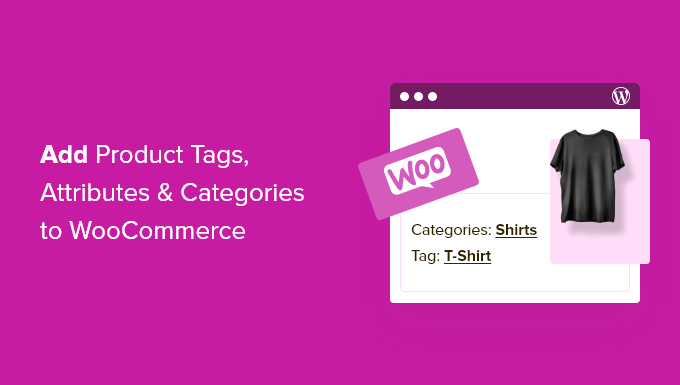
Vad är skillnaden mellan kategorier, taggar och attribut i WooCommerce?
Många nybörjare blandar ihop skillnaderna mellan kategorier, taggar och attribut. Så låt oss bryta ner det åt dig:
Kategorier är för breda produktgrupper, gillar herr-, dam- eller barnkläder.
Tags gillar mer keywords för en specifik produkt. En damskjorta kan ha taggar som sommar, rabatt, avslappnad, mjuk och mer.
Attribut är till för specifika egenskaper hos en produkt. Du kan till exempel ge viktig information om produktens vikt, material, färg och mycket mer.
Detta är vanligt i klädbutiker, där kunderna kan filtrera produkter efter en viss storlek, färg eller tyg.
Här är ett exempel på en WooCommerce-produkt med kategorin ”Accessories” och ett attribut för färgen red-listed på produktsidan.
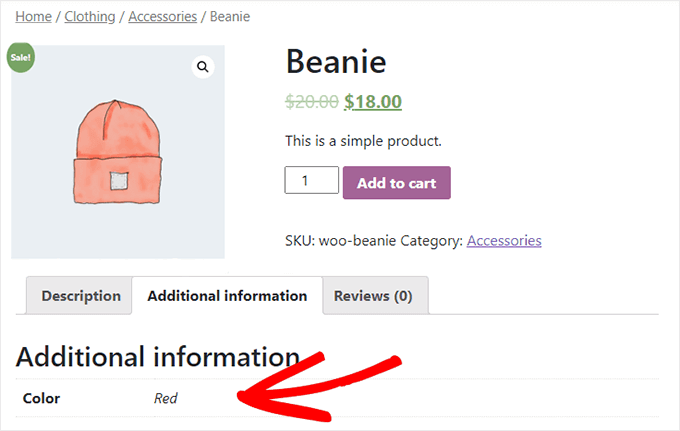
Kategorier och märken används även för dina blogginlägg i WordPress. Du kan läsa mer om skillnaden i vår przewodnik om kategorier vs. märken.
Varför add to produkttaggar, attribut och kategorier till WooCommerce-produkter?
Att lägga till rätt produkttaggar, attribut och kategorier i WooCommerce hjälper dig att få mer trafik till din online store, göra fler försäljningar och förbättra den övergripande användarupplevelsen för dina customers.
Så här gör du:
- Förbättrad navigation och sökbarhet. Taggar, attribut och kategorier hjälper klienci att snabbt hitta produkter i din butik. De ger struktur och gör det enkelt att hitta relevanta objekt. Du kan också märka bästsäljare för att visa upp populära produkter.
- Förbättrad användarupplevelse. När produkter är organiserade i logiska kategorier kan klienci bläddra och filtrera produkter mer effektivt. Detta förbättrar användarupplevelsen och kan leda till högre kundnöjdhet.
- Bättre sökmotorsoptimering. Korrekt märkta och kategoriserade produkter i WooCommerce kan påverka din butiks sökmotoroptimering (SEO) positivt. Sökmotorer som Google använder dessa element för att förstå innehållet på din webbplats, vilket kan förbättra din butiks synlighet i sökresultaten.
- Korsförsäljning och merförsäljning. Produktattribut och kategorier gör det enkelt att föreslå relaterade objekt. I kategorin Damskor kan du till exempel lyfta fram skovårdsprodukter, strumpor eller accessoarer, vilket uppmuntrar till extra köp.
- Hantering av produkter i bulk. Kategorier, märken och attribut hjälper till att hantera flera produkter på en gång. Du kan tilldela gemensamma attribut för att spara tid på uppdateringar och hantering av lager.
Nu när du förstår kategorier, märken och attribut ska vi visa dig hur du lägger till produktkategorier, märken och attribut till dina WooCommerce-produkter i följande sektioner.
Är du redo? Låt oss komma igång.
Lägga till produktkategorier, taggar och attribut till WooCommerce-produkter
WooCommerce har inbyggda inställningar för att lägga till kategorier, taggar och attribut direkt från start.
För att lägga till kategorier måste du navigera till Produkter ” Kategorier från din adminpanel i WordPress. Sedan kan du ge din kategori ett namn, lägga till en slug och välja om eller ej den har en förälder kategori.
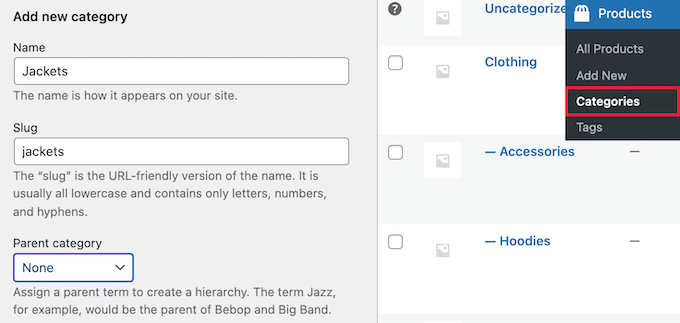
Härifrån kan du valfritt ge din kategori en beskrivning.
Sedan kanske du vill förstora rullgardinsmenyn ”Standard” och välja ”Visningstyp” för att justera hur din landningssida för kategorin ska gilla att se ut. Du kan välja att visa dina ”standardtema”-alternativ, ”Produkter”, ”Underkategorier” eller ”Båda”.
Alternativet ”Standard” beror på vilket tema du använder.
”Produkter” visar alla produkter i den kategorin och eventuella underkategorier på huvudkategorins sida, till exempel wpbeginner.com/shop/jackets.
Under ”Underkategorier” visas bara underkategorierna, och besökaren måste klicka på en av underkategorierna för att visa produkterna.
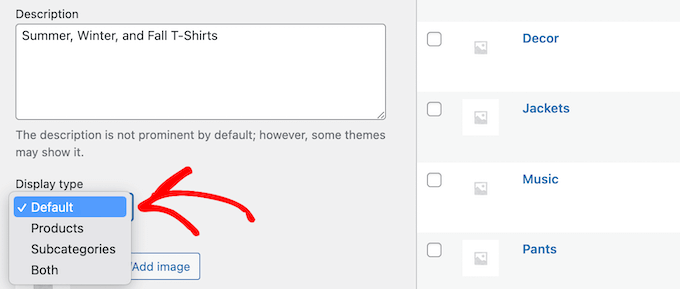
Om du vill lägga till en miniatyrbild för kategorin klickar du bara på knappen ”Uppladdning/Add image”.
Se till att du klickar på knappen ”Lägg till ny kategori” för att spara dina ändringar.

Om du vill lägga till fler kategorier eller underkategorier upprepar du bara stegen ovan.
När du har gjort det kan du tilldela en produkt till en kategori genom att gå till din produktsida och sedan kontrollera kategorirutan i sektionen ”Produktkategorier”.
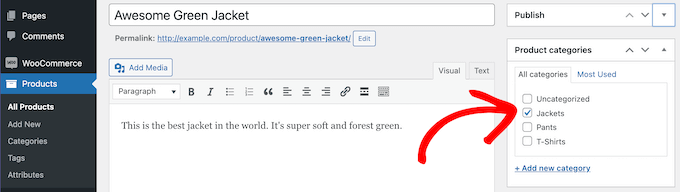
Du kan också klicka på länken ”Add new category”.
Detta öppnar en sektion där du snabbt kan skapa nya kategorier i farten.
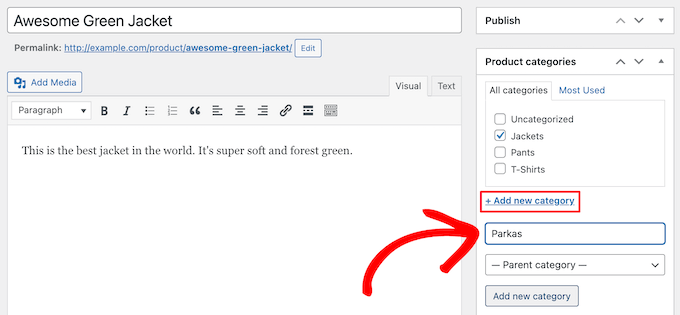
När du har slutfört tilldelningen av kategorier, glöm inte att klicka på knappen ”Publicera” eller ”Uppdatera”.
Lägga till och editera produkttaggar
Dina produkttaggar liknar taggarna i dina blogginlägg. Du kan använda produktmärken för att göra det lättare för dina besökare att hitta exakt de produkter de letar efter.
För att lägga till nya märken måste du gå till Produkter ” Taggar och ange namnet på din märke, slug och beskrivning. Sedan klickar du helt enkelt på knappen ”Lägg till ny märke”.
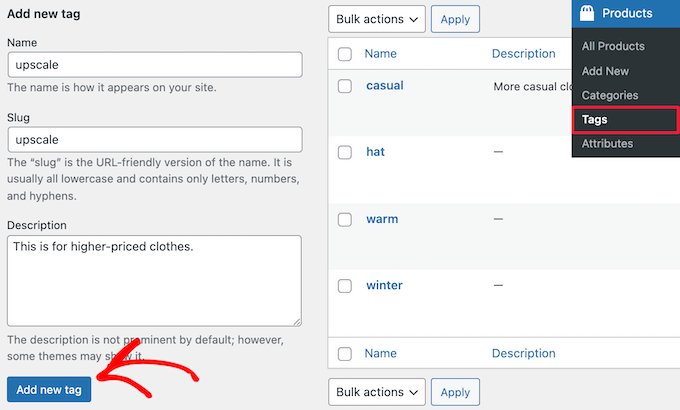
För att lägga till fler märken följer du bara stegen ovan.
Sedan kan du lägga till enskilda märken på dina produktsidor.
För att göra detta öppnar du den produktsida som du vill redigera. Nästa steg är att ange dina taggar i rutan ”Produkttaggar” och klicka på knappen ”Lägg till”.
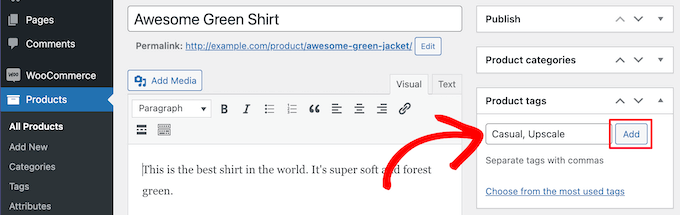
När du är slutförd, se till att klicka på ”Publicera” eller ”Uppdatera” för att spara dina ändringar.
Lägga till och edit produktattribut
Grattis, du har skapat produktattribut! Nu är det dags att lägga till produktattribut i dina produktlistor.
Först går vi till Produkter ” Attrib ut och sedan ger vi din attribut ett namn och väljer dess URL slug.
Sedan kanske du vill aktivera arkiv genom att kontrollera rutan ”Aktivera arkiv”. Detta ger dig möjlighet att visa alla objekt som har delningar med det attributet på en enda sida.
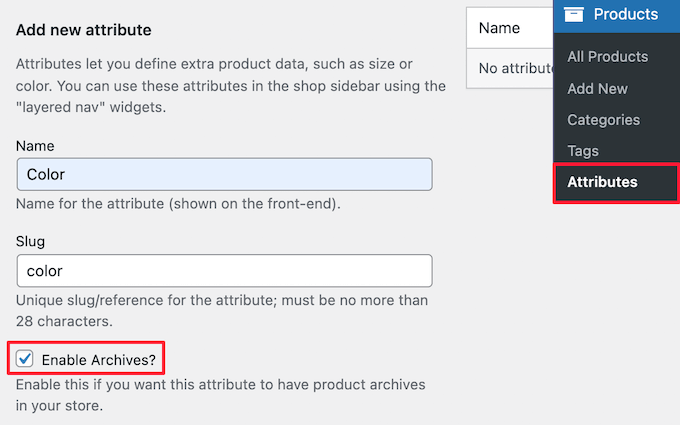
Efter det väljer vi ”Standard sorteringsordning”, vilket är den ordning på dina produkter som kommer att visas på butikssidan för det attributet.
Vi väljer alternativet ”Customize ordering” för att ge mer control, men you kan också beställa efter namn och term ID:n.
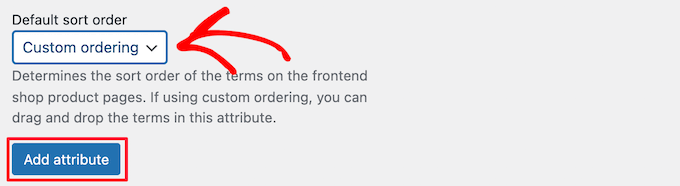
Sedan klickar du på knappen ”Lägg till attribut” för att lägga till det i attributtabellen.
När du har gjort det kan du klicka på länken ”Konfigurera termer” för att lägga till termer i attributet.
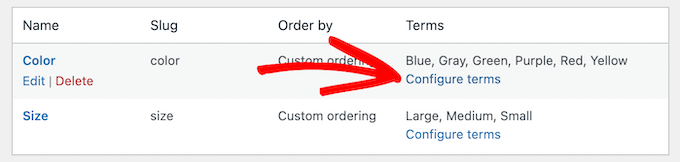
Om du till exempel har skapat ett attribut som anropas ”Color” kan du add to de enskilda färgerna som termer.
Då visas en vy som liknar huvudattributvyn, där du måste enter namn, slug och valfri description.
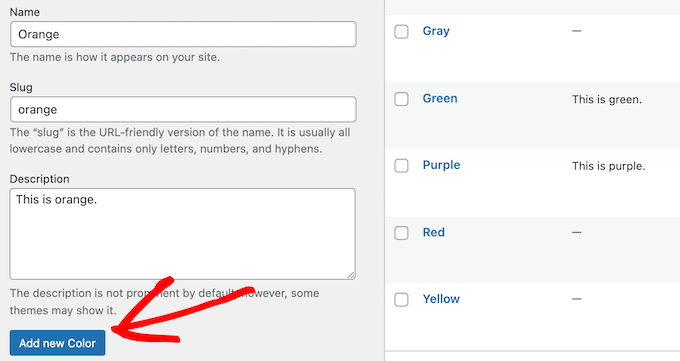
Kom ihåg att klicka på knappen ”Lägg till ny färg” för att spara dina attributtermer. Du kan upprepa processen för att lägga till så många attributtermer som du vill.
När du har gjort det kan du lägga till dina attribut för enskilda produkter.
Öppna bara den produktsida du vill edit och klicka sedan på alternativet ”Attributes” i sektionen ”Product data” under textredigeraren.
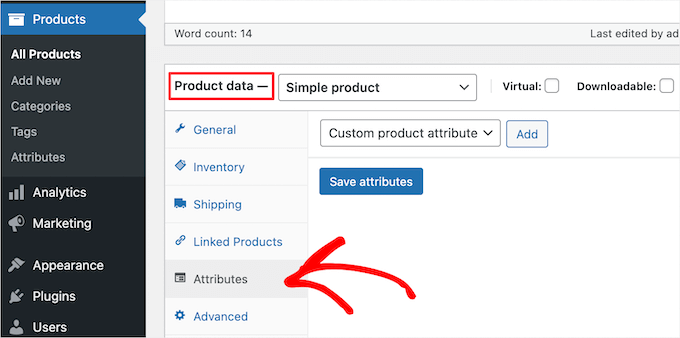
Låt oss sedan markera din egenskap i insticksprogrammet ”Anpassad produktattribut”.
Sedan klickar du bara på knappen ”Lägg till”.
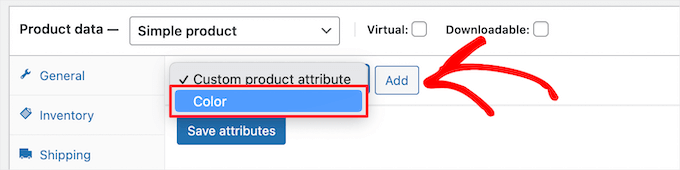
Detta kommer att lägga till attributet till din produkt.
Nu kan du välja dina attributtermer i boxen ”Value(s)”.
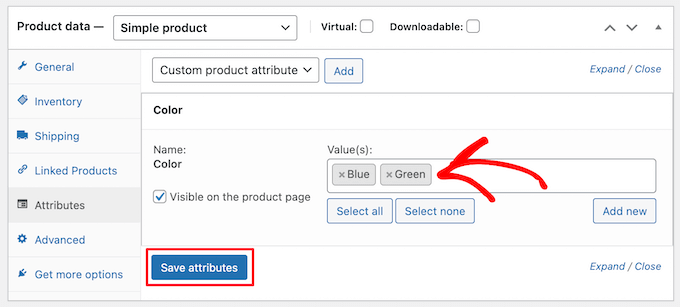
När du har lagt till dina attribut klickar du på knappen ”Spara attribut”. Se också till att du klickar på ”Publicera” eller ”Uppdatera” för att spara din produkt.
Optimera dina produktlistor för sökmotorsoptimering i WooCommerce
Nu när du har skapat taggar, attribut och kategorier kan du förbättra dina produktsidor ännu mer med hjälp av ett tillägg för sökmotorsoptimering.
Vi rekommenderar att du använder All in One SEO eftersom det är det bästa tillägget för sökmotorsoptimering för WordPress på marknaden och används av över 3 miljoner webbplatsägare.
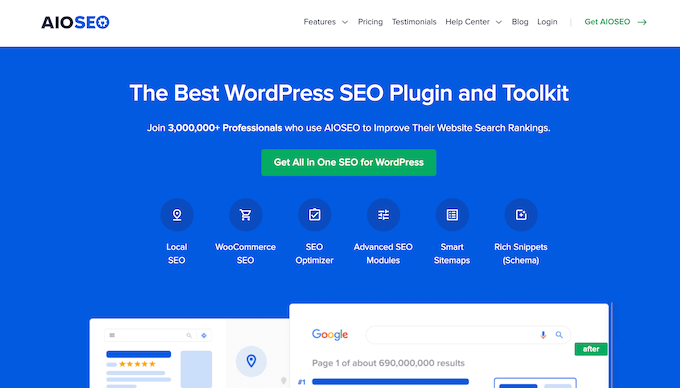
Det är mycket användarvänligt och låter dig optimera din webbplats för sökmotorsoptimering utan några tekniska kunskaper.
Det innebär mer trafik från sökmotorer och Sociala medier och fler ögon på dina produkter.
Obs: Det finns en gratis version av tillägget, men vi kommer att använda Pro-versionen eftersom den innehåller de WooCommerce sökmotorsoptimering funktioner vi behöver.
Det första du behöver göra är att installera, aktivera och ställa in pluginet. För mer detaljer, se vår guide om hur du ställer in All in One SEO för WordPress korrekt.
Därefter kan du optimera dina produktrubriker genom att öppna sidan för en produkt och rulla ner till boxen ”AIOSEO Settings” under produktens editor.
Här kan du ändra produktens sökmotorsoptimering och description. Du kan använda smarta taggar för att automatiskt generera beskrivningar baserat på dina produktdetaljer eller enter en custom titel och beskrivning istället.

Se till att du använder ditt viktigaste keyword för produkten i både fälten ”Title” och ”Meta Description”.
Därefter klickar du på kartan ”Sociala medier” för att optimera hur din produkt ska visas i sociala medier.

Du har fullständig control över den produkt image du vill använda, vilket hjälper dig att få mer engagement från your followers.
Därefter klickar du på kartan ”Schema”. Schemamarkup gör att sökmotorerna bättre kan visa din innehåll i sökresultaten.
Om du har sett produktlistor med prices, star ratings och mycket mer har du sett produktscheman i action.
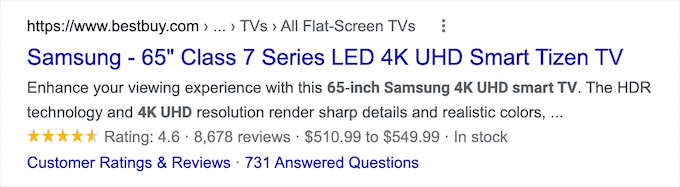
All in One SEO väljer automatiskt rätt schematyp för dina produkter och fyller i priser, availability med mera.
You can also add to additional schema markup, including the brand, identifier type, and identifier fields. Identifiers can be any unique ID, such as ISBNs, GTIN codes, or UUIDs.

När du är klar med att anpassa din produktlista för sökmotorsoptimering, se till att klicka på knappen ”Uppdatera” för att spara dina ändringar. För mer information, se vår ultimata WooCommerce SEO przewodnik för att rankas högre i Google-sökningar.
Vi hoppas att den här artikeln hjälpte dig att lära dig hur du lägger till produkttaggar, attribut och kategorier i WooCommerce. Du kanske också vill se våra expertval av de bästa WooCommerce-tilläggen för din butik och vår przewodnik om hur du ställer in WooCommerce spårning av konvertering.
If you liked this article, then please subscribe to our YouTube Channel for WordPress video tutorials. You can also find us on Twitter and Facebook.





Syed Balkhi says
Hey WPBeginner readers,
Did you know you can win exciting prizes by commenting on WPBeginner?
Every month, our top blog commenters will win HUGE rewards, including premium WordPress plugin licenses and cash prizes.
You can get more details about the contest from here.
Start sharing your thoughts below to stand a chance to win!
Shakib says
Great! It’s really helpful for me its amazing.
Thanks❣️
WPBeginner Support says
Glad our guide was helpful
Administratör